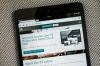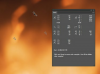Microsoft आउटलुक कैलेंडर की एक लोकप्रिय विशेषता अनुसूचित कार्यों और नियुक्तियों के लिए अनुस्मारक प्राप्त करने की क्षमता है। यदि वे रिमाइंडर गलत समय पर दिखना शुरू हो जाते हैं या बिल्कुल दिखना बंद हो जाते हैं, तो रिमाइंडर विकल्प अक्षम होने की संभावना है या फ़ाइल दूषित है। सुविधा की स्थिति की जाँच करके, यदि आवश्यक हो तो इसे सक्षम करके और भ्रष्ट प्रविष्टियों को ठीक करके, आप इस समस्या को ठीक कर सकते हैं और Outlook में सही अनुस्मारक पुनर्स्थापित कर सकते हैं।
चरण 1
माइक्रोसॉफ्ट आउटलुक शुरू करें। आउटलुक 2003 या 2007 में "टूल्स" मेनू पर जाएं और "विकल्प" चुनें। "अन्य" चुनें, "उन्नत विकल्प" बटन पर क्लिक करें और "अनुस्मारक" चुनें विकल्प।" आउटलुक 2010 में, "फाइल" टैब पर जाएं और "विकल्प" पर क्लिक करें। बाएं फलक में "उन्नत" टैब चुनें और "रिमाइंडर" ढूंढें। अनुभाग।
दिन का वीडियो
चरण 2
सुनिश्चित करें कि आउटलुक 2003 या 2007 में "रिमाइंडर प्रदर्शित करें" चेक बॉक्स चुना गया है। Outlook 2010 में, सुनिश्चित करें कि "अनुस्मारक दिखाएँ" चेक बॉक्स चयनित है। ओके पर क्लिक करें।" यदि चेक बॉक्स का चयन नहीं किया गया था, तो इसे सक्षम करने से समस्या ठीक हो जाएगी। यदि यह पहले से ही चयनित था, तो भ्रष्ट रिमाइंडर फ़ाइलों को ठीक करना जारी रखें।
चरण 3
माइक्रोसॉफ्ट आउटलुक से बाहर निकलें। विंडोज एक्सपी में, "स्टार्ट" बटन पर क्लिक करें और "रन" चुनें। ओपन बॉक्स में "आउटलुक / क्लीन रिमाइंडर्स" टाइप करें और "ओके" पर क्लिक करें। में विंडोज विस्टा या विंडोज 7, "स्टार्ट" पर क्लिक करें और स्टार्ट के नीचे सर्च बॉक्स में "आउटलुक / क्लीन रिमाइंडर्स" टाइप करें। मेन्यू। परिणाम सूची से "आउटलुक/क्लीन रिमाइंडर" चुनें। माइक्रोसॉफ्ट आउटलुक खुलता है।
चरण 4
यह देखने के लिए जांचें कि क्या आपके आउटलुक रिमाइंडर अब काम कर रहे हैं। यदि ऐसा है, तो "आउटलुक / क्लीन रिमाइंडर" स्विच ने समस्या को ठीक कर दिया है। यदि नहीं, तो अंतिम चरण पर जारी रखें।
चरण 5
"स्टार्ट" बटन पर क्लिक करें और विंडोज एक्सपी में "रन" चुनें, ओपन बॉक्स में "आउटलुक / रीसेटफोल्डर्स" टाइप करें और "ओके" पर क्लिक करें। विंडोज विस्टा या विंडोज 7 में, "प्रारंभ" पर क्लिक करें और "प्रारंभ मेनू" के निचले भाग में खोज बॉक्स में "आउटलुक / रीसेट फ़ोल्डर" टाइप करें। परिणाम से "Outlook/Reset Folders" चुनें सूची। Microsoft आउटलुक लापता या भ्रष्ट अनुस्मारक फ़ोल्डरों को पुनर्स्थापित करने के साथ खुलता है।